Re-imaging van een computer is het proces om de harde schijf formatteren en herstellen van beschadigde partities. Alle gegevens die op uw computer wordt gewist van de harde schijf en herstelt u het besturingssysteem van uw computer terug naar zijn oorspronkelijke staat. De redenen voor het herafbeelden computer kan variëren. Misschien heb je een virus dat uw besturingssysteem is beschadigd of na maanden of jaren van gebruik, u merkt dat uw computer niet zo goed presteert als vroeger. Deze zijn alleen voor Microsoft Windows-computers.
Stappen
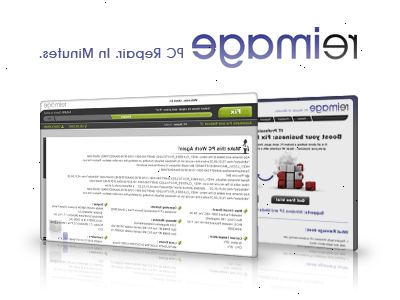
- 1Back-up van al uw belangrijke gegevens en bestanden op een externe harde schijf of schijven voor re-imaging uw computer. Soms kunt u geen back-up van uw gegevens, omdat een virus uw harde schijf heeft beschadigd en het te laat is om te proberen en back-up. Het is belangrijk om een backup van je bestanden als dat mogelijk is.
- 2Plaats de Windows installatie-cd, ook wel bekend als een "herstel"-schijf in de harde schijf van uw computer. De meeste computers en laptops worden geleverd met een installatie-cd wanneer u koopt.
- 3Herstart de computer en wacht tot deze op te starten. U wordt gevraagd om de installatie-cd op te starten. Druk op een toets op het toetsenbord om de Windows installatie-cd te starten.
- 4Druk op 'enter' na het uploaden is voltooid. Afhankelijk van wat voor soort pc je hebt en welke versie van Windows u gebruikt, zal wachten variëren.
- 5Druk op de toets 'f8' om de ramen licentieovereenkomst te accepteren.
- 6Markeer welke harde schijf partitie die u wilt opnieuw opname samen met behulp van de pijltjes omhoog en omlaag op het toetsenbord en druk op de 'enter' toets om de gemarkeerde partitie te selecteren. In veel gevallen wordt deze partitie algemeen bekend als de 'C' Drive.
- 7Het opzetten van de rekeningen en voorkeuren voor uw systeem volgens de aanwijzingen op het scherm. Afhankelijk van uw pc, kan het minstens 1 uur of langer duren om opnieuw het beeld van uw computer.
Tips
- Start back-up van uw systeem regelmatig op een externe harde schijf of schijven. Dit zal helpen in het geval dat uw harde schijf beschadigd raakt en je verliest al je belangrijke gegevens.
- Als u de Windows installatie-cd kwijt bent, bezoek de website van de computer van de leverancier van uw of bel de leverancier rechtstreeks naar een vervangende cd bestellen. Vergoedingen en verzendkosten in rekening worden gebracht.
- Microsoft heeft een gratis nummer beschikbaar voor vragen of het bestellen van een vervangende installatie-cd van Windows. De algemene ondersteuning nummer is 1-800-642-7676. Uur worden weekdagen van 5:00-21:00 en in het weekend van 06:00-03:00, Pacific Time.
Waarschuwingen
- Moet u opnieuw installeren geen speciale programma's die u had op uw computer na de re-imaging-proces is voltooid. Zorg ervoor dat u de installatie schijven voor dit soort programma's.
Dingen die je nodig hebt
- Externe harde schijf of schijven
- Windows installatie-cd of Restore CD
